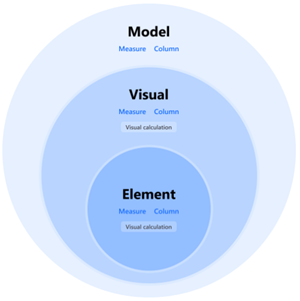ใช้สตริงรูปแบบแบบกําหนดเองใน Power BI Desktop
นําไปใช้กับ: บริการของ Power BI Power BI Desktop
ด้วยสตริงรูปแบบแบบกําหนดเองใน Power BI Desktop คุณสามารถกําหนดวิธีที่เขตข้อมูลจะปรากฏในวิชวล และตรวจสอบให้แน่ใจว่ารายงานของคุณมีลักษณะตามที่คุณต้องการ
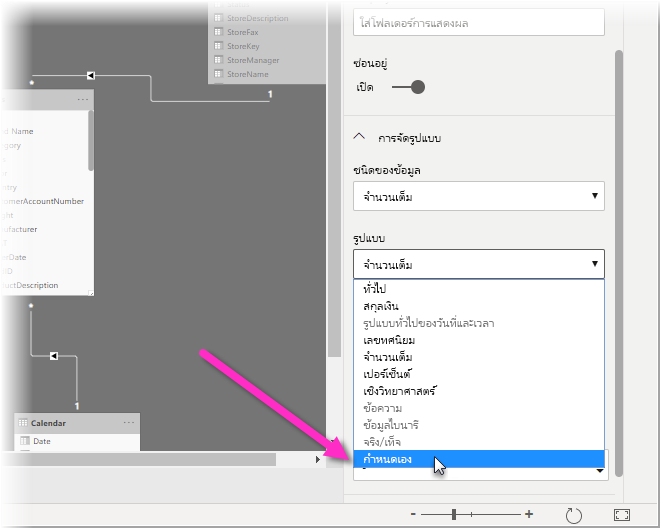
สตริงรูปแบบมีอยู่สามระดับ:
- แบบจําลอง คุณสามารถตั้งค่าสตริงรูปแบบสําหรับเขตข้อมูลในแบบจําลองหรือใช้ สตริง รูปแบบแบบไดนามิกเพื่อจัดรูปแบบหน่วยวัดของคุณ ทุกที่ที่คุณใช้เขตข้อมูลนั้น สตริงรูปแบบจะถูกนําไปใช้ เว้นแต่ว่าจะถูกแทนที่ด้วยสตริงรูปแบบระดับภาพหรือองค์ประกอบ
- วิชวล คุณสามารถตั้งค่าสตริงรูปแบบในคอลัมน์ หน่วยวัด หรือการคํานวณด้วยภาพที่อยู่ในวิชวลของคุณได้แม้ว่าจะมีสตริงรูปแบบอยู่แล้วก็ตาม ในกรณีดังกล่าว จะมีการแทนที่สตริงรูปแบบระดับแบบจําลอง และใช้สตริงรูปแบบระดับภาพ ถ้าคุณเปลี่ยนการรวมบนเขตข้อมูล ซึ่งจะทําให้สตริงรูปแบบระดับวิชวลที่ตั้งไว้ก่อนหน้านี้ไม่ถูกต้อง สตริงรูปแบบจะถูกลบออก สตริงรูปแบบระดับวิชวลสําหรับเขตข้อมูลยังคงอยู่สําหรับเขตข้อมูล แต่ไม่ใช่สําหรับการคํานวณวิชวล ถ้าคุณตั้งค่าสตริงรูปแบบระดับวิชวลบนเขตข้อมูล แล้วลบและอ่านเขตข้อมูลนั้นเป็นวิชวลเดียวกัน สตริงรูปแบบระดับวิชวลจะถูกสร้างใหม่ ในทางตรงกันข้าม สําหรับการคํานวณวิชวล สตริงรูปแบบจะไม่ได้รับการกลับคืนมา
- องค์ประกอบ คุณสามารถตั้งค่าสตริงรูปแบบสําหรับป้ายชื่อข้อมูลและองค์ประกอบเฉพาะของการ์ดใหม่และวิชวลตัวแบ่งส่วนข้อมูลใหม่ได้ ระดับนี้จะถูกขยายเพื่อรวมเพิ่มเติมในอนาคต สตริงรูปแบบใด ๆ ที่คุณตั้งค่าที่นี่จะแทนที่สตริงรูปแบบที่ตั้งค่าในระดับวิชวลและแบบจําลอง
ระดับเหล่านี้มีลําดับชั้น โดยที่ระดับแบบจําลองอยู่ในระดับต่ําสุดและระดับองค์ประกอบสูงสุด สตริงรูปแบบที่กําหนดไว้ในคอลัมน์ หน่วยวัด หรือการคํานวณด้วยภาพในระดับที่สูงขึ้นจะแทนที่สิ่งที่กําหนดไว้ในระดับที่ต่ํากว่า
เนื่องจากการคํานวณวิชวลไม่ได้อยู่ในแบบจําลอง จึงไม่สามารถมีสตริงรูปแบบที่ตั้งค่าในระดับแบบจําลองได้ แต่สามารถตั้งค่าบนวิชวลหรือระดับองค์ประกอบได้ หน่วยวัดและคอลัมน์สามารถมีสตริงรูปแบบได้ในทุกระดับทั้งสามระดับ:
| ระดับ | ผล กระทบ | พร้อมใช้งานสําหรับ |
|---|---|---|
| องค์ประกอบ | องค์ประกอบที่เลือกของวิชวลที่เลือก | หน่วยวัด คอลัมน์ การคํานวณวิชวล |
| วิชวล | การแสดงผลด้วยภาพที่เลือก | หน่วยวัด คอลัมน์ การคํานวณวิชวล |
| แบบจำลอง | วิชวลทั้งหมด หน้าทั้งหมด รายงานทั้งหมดบนแบบจําลองเดียวกัน | หน่วยวัด, คอลัมน์ |
สตริงรูปแบบระดับองค์ประกอบพร้อมใช้งานสําหรับวิชวลและป้ายชื่อข้อมูลที่เฉพาะเจาะจงเท่านั้นในขณะนี้
วิธีการใช้สตริงรูปแบบแบบกําหนดเอง
หากต้องการใช้สตริงรูปแบบแบบกําหนดเอง ก่อนอื่นคุณต้องตัดสินใจว่าระดับใดที่คุณกําลังจะทํางานอยู่: แบบจําลอง วิชวล หรือองค์ประกอบ
เพิ่มสตริงรูปแบบระดับแบบจําลอง
หากต้องการสร้างสตริงรูปแบบแบบกําหนดเองในแบบจําลอง ให้เลือกเขตข้อมูลในมุมมองแบบจําลอง จากนั้นเลือกลูกศรดรอปดาวน์ภายใต้รูปแบบในบานหน้าต่างคุณสมบัติ
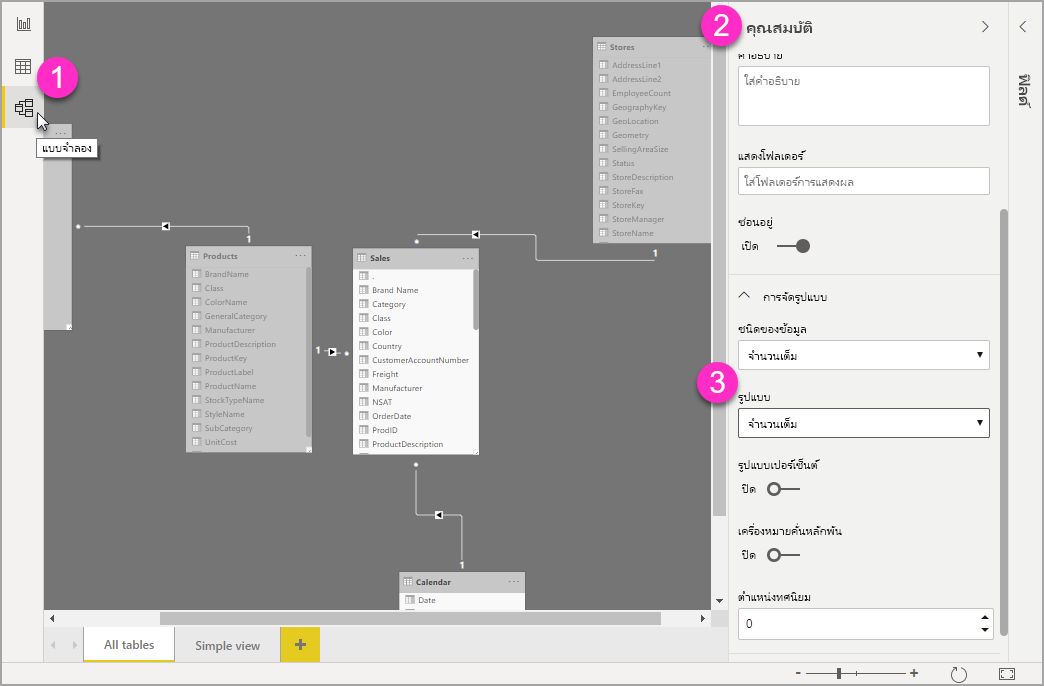
เมื่อคุณเลือก กําหนดเอง จาก เมนูดรอปดาวน์ รูปแบบ ให้เลือกจากรายการของสตริงรูปแบบที่ใช้กันทั่วไป
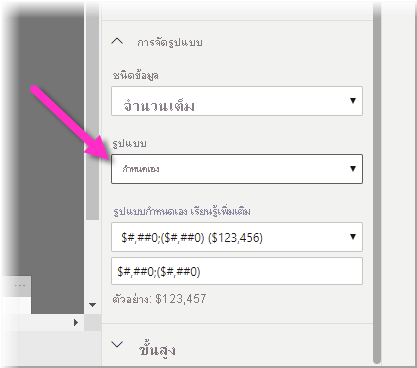
เพิ่มสตริงรูปแบบระดับวิชวล
หากต้องการสร้างสตริงรูปแบบระดับวิชวล ก่อนอื่นให้เพิ่มการคํานวณเขตข้อมูลหรือ วิ ชวลไปยังวิชวลของคุณ จากนั้น เมื่อเลือกวิชวลของคุณแล้ว ให้เปิดบานหน้าต่างรูปแบบและไปที่ ส่วน ทั่วไป ของบานหน้าต่างการจัดรูปแบบ ค้นหาการตั้งค่ารูปแบบข้อมูลและกําหนดค่าสตริงรูปแบบที่นั่น:
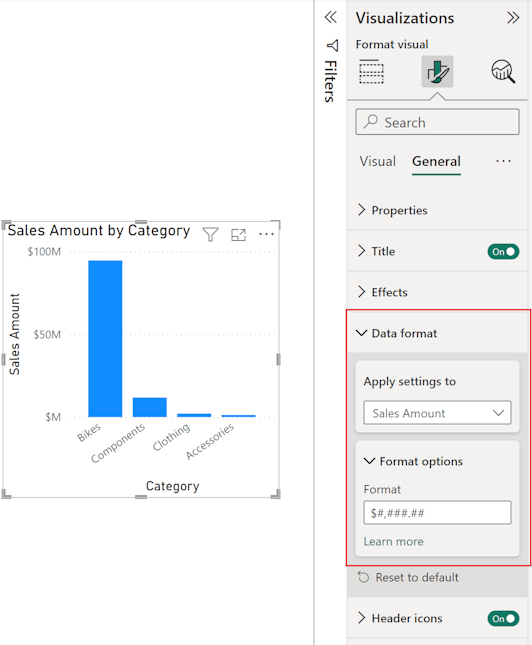
หมายเหตุ
สําหรับตอนนี้ คุณจะต้องใส่ สตริง รูปแบบ .NET แทน สตริงรูปแบบ VBA นี่เป็นปัญหาชั่วคราวที่จะได้รับการแก้ไขในการเผยแพร่ในอนาคต
เพิ่มสตริงรูปแบบระดับองค์ประกอบ
หากต้องการสร้างสตริงรูปแบบระดับองค์ประกอบ ให้เปิดบานหน้าต่างรูปแบบและค้นหาส่วนสตริงรูปแบบสําหรับองค์ประกอบที่คุณต้องการตั้งค่ารูปแบบ โปรดทราบว่าไม่ใช่องค์ประกอบทั้งหมดที่จะสนับสนุนสตริงรูปแบบ หากต้องการตั้งค่าสตริงรูปแบบบนป้ายชื่อข้อมูล ให้เปิดส่วนวิชวลของบานหน้าต่างรูปแบบ ตั้งค่าหน่วยแสดงผลค่า>ป้ายชื่อ>ข้อมูลเป็นกําหนดเองและป้อนรหัสรูปแบบ:
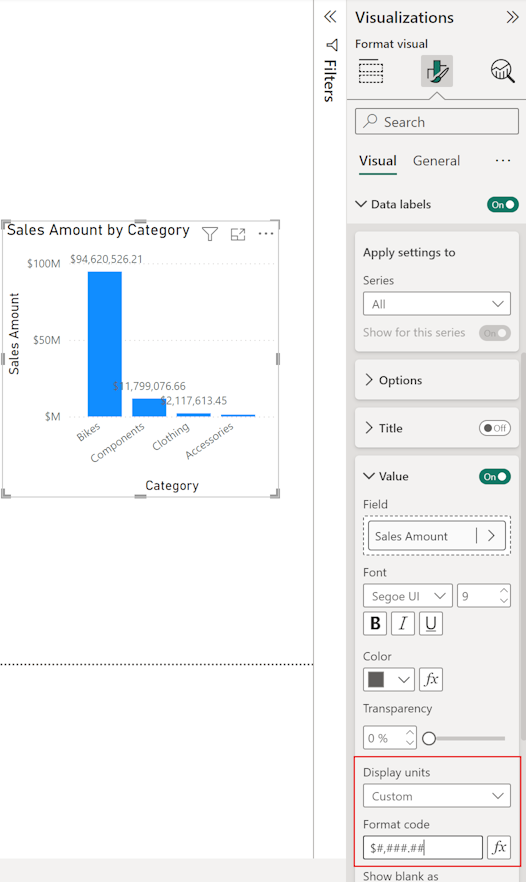
ไวยากรณ์รูปแบบแบบกําหนดเองที่ได้รับการสนับสนุน
สตริงรูปแบบแบบกําหนดเองเป็นไปตามไวยากรณ์ลักษณะ VBA ซึ่งใช้ทั่วไปสําหรับ Excel และผลิตภัณฑ์อื่น ๆ ของ Microsoft แต่ไม่สนับสนุนไวยากรณ์ทั้งหมดที่ใช้ในผลิตภัณฑ์อื่น ๆ
หมายเหตุ
สําหรับตอนนี้ สตริงรูปแบบระดับวิชวลจําเป็นต้องให้คุณป้อน สตริง รูปแบบ .NET แทน นี่เป็นปัญหาชั่วคราวที่จะได้รับการแก้ไขในการเผยแพร่ในอนาคต
ตารางต่อไปนี้กําหนดไวยากรณ์ที่ได้รับการสนับสนุนใน Power BI
สัญลักษณ์วันที่รองรับ
| สัญลักษณ์ | ช่วง |
|---|---|
| d | 1-31 (วันของเดือนโดยไม่มีศูนย์นําหน้า) |
| dd | 01-31 (วันของเดือนโดยมีศูนย์นําหน้า) |
| m | 1-12 (เดือนของปี โดยไม่มีศูนย์นําหน้า เริ่มต้นด้วยเดือนมกราคม = 1) |
| mm | 01-12 (เดือนของปี โดยมีศูนย์นําหน้า เริ่มต้นด้วยเดือนมกราคม = 01) |
| mmm | แสดงชื่อเดือนที่เป็นตัวย่อ (ชื่อเดือน Hijri ไม่มีตัวย่อ) |
| mmmm | แสดงชื่อเต็มเดือน |
| yy | 00-99 (สองหลักสุดท้ายของปี) |
| yyyy | 100-9999 (ปีสามหรือสี่หลัก) |
สัญลักษณ์เวลาที่รองรับ
| สัญลักษณ์ | ช่วง |
|---|---|
| h | 0-23 (1-12 ที่มี "AM" หรือ "PM" ต่อท้าย) (ชั่วโมงของวัน โดยไม่มีศูนย์นําหน้า) |
| hh | 00-23 (01-12 ที่มี "AM" หรือ "PM" ต่อท้าย) (ชั่วโมงของวัน โดยมีศูนย์นําหน้า) |
| n | 0-59 (นาทีของชั่วโมง โดยไม่มีศูนย์นําหน้า) |
| nn | 00-59 (นาทีของชั่วโมง โดยมีศูนย์นําหน้า) |
| m | 0-59 (นาทีของชั่วโมง โดยไม่มีศูนย์นําหน้า) เฉพาะในกรณีที่นําหน้าด้วย h หรือ hh |
| mm | 00-59 (นาทีของชั่วโมง โดยมีศูนย์นําหน้า) เฉพาะในกรณีที่นําหน้าด้วย h หรือ hh |
| s | 0-59 (วินาทีของนาที โดยไม่มีศูนย์นําหน้า) |
| ss | 00-59 (วินาทีของนาที โดยมีศูนย์นําหน้า) |
คุณสามารถดูตัวอย่างของวิธีการจัดรูปแบบสตริงของค่าแบบกําหนดเองได้
นิพจน์รูปแบบที่ผู้ใช้กําหนดเองสําหรับตัวเลขสามารถมีหนึ่งถึงสามส่วนที่คั่นด้วยเครื่องหมายอัฒภาค ถ้าคุณใส่เครื่องหมายอัฒภาคโดยไม่มีสิ่งใดระหว่างเครื่องหมายเลย ส่วนที่ขาดหายไปจะไม่แสดงแทนคุณจะเห็น "" ถ้าคุณไม่ได้ระบุเครื่องหมายอัฒภาค จะมีการใช้รูปแบบค่าบวก
นี่คือตัวอย่างของรูปแบบที่แตกต่างกันสําหรับสตริงค่าที่แตกต่างกัน:
| ค่า | สตริงรูปแบบ | สตริงรูปแบบ | สตริงรูปแบบ | สตริงรูปแบบ |
|---|---|---|---|---|
| 0.00;-0.0;" ศูนย์" | 0.00;; | 0.00;-0.0; | 0.00; | |
| -1.234 | -1.2 | "" | -1.2 | "" |
| 0 | "ศูนย์" | "" | "" | 0.00 |
| 1.234 | 1.23 | 1.23 | 1.23 | 1.23 |
ตารางต่อไปนี้ระบุรูปแบบวันที่และเวลาที่ระบุชื่อและกําหนดไว้ล่วงหน้า:
| ชื่อรูปแบบ | คำอธิบาย: |
|---|---|
| วันที่ทั่วไป | แสดงวันที่และเวลา ตัวอย่างเช่น 4/3/93 05:34 น. ถ้าไม่มีเศษส่วน ให้แสดงเฉพาะวันที่ ตัวอย่างเช่น 4/3/93 ถ้าไม่มีจํานวนเต็ม ให้แสดงเวลาเท่านั้น ตัวอย่างเช่น 05:34 น. การแสดงวันที่จะถูกกําหนดโดยการตั้งค่าระบบของคุณ |
| วันที่แบบยาว | แสดงวันที่ตามรูปแบบวันที่แบบยาวของระบบของคุณ |
| วันที่แบบสั้น | แสดงวันที่โดยใช้รูปแบบวันที่แบบสั้นของระบบของคุณ |
| เวลาแบบยาว | แสดงเวลาโดยใช้รูปแบบเวลาแบบยาวของระบบของคุณ ประกอบด้วยชั่วโมง นาที วินาที |
| เวลาแบบสั้น | แสดงเวลาโดยใช้รูปแบบ 24 ชั่วโมง ตัวอย่างเช่น 17:45 |
รูปแบบตัวเลขที่ตั้งชื่อ
ตารางต่อไปนี้ระบุรูปแบบตัวเลขที่ระบุชื่อและกําหนดไว้ล่วงหน้า:
| ชื่อรูปแบบ | คำอธิบาย: |
|---|---|
| หมายเลขทั่วไป | แสดงตัวเลขที่ไม่มีตัวคั่นหลักพัน |
| สกุลเงิน | แสดงตัวเลขที่มีตัวคั่นหลักพัน แสดงตัวเลขสองหลักหลังตัวคั่นทศนิยม ผลลัพธ์จะขึ้นอยู่กับการตั้งค่าตําแหน่งที่ตั้งของระบบ |
| ตายตัว | แสดงอย่างน้อยหนึ่งหลักก่อนและสองหลักหลังตัวคั่นทศนิยม |
| มาตรฐาน | แสดงตัวเลขที่มีตัวคั่นหลักพัน อย่างน้อยหนึ่งหลักก่อนและสองหลักหลังตัวคั่นทศนิยม |
| เปอร์เซ็นต์ | แสดงตัวเลขที่คูณด้วย 100 ด้วยเครื่องหมายเปอร์เซ็นต์ ( % ) แสดงตัวเลขสองหลักหลังตัวคั่นทศนิยมเสมอ |
| วิทยาศาสตร์ | ใช้สวรรคทางวิทยาศาสตร์มาตรฐาน |
ตารางต่อไปนี้ระบุอักขระที่คุณสามารถใช้เพื่อสร้าง รูปแบบวันที่/เวลาที่ผู้ใช้กําหนด
| อักขระ | คำอธิบาย: |
|---|---|
| ( : ) | ตัวคั่นเวลา ในบางพื้นที่ อาจใช้อักขระอื่นเพื่อแสดงตัวคั่นเวลา ตัวคั่นเวลาจะแยกข้อมูลชั่วโมง นาที และวินาทีเมื่อมีการจัดรูปแบบค่าเวลา อักขระจริงที่ใช้เป็นตัวคั่นเวลาในผลลัพธ์ที่จัดรูปแบบไว้ถูกกําหนดโดยการตั้งค่าระบบของคุณ |
| ( / ) | ตัวคั่นวันที่ ในบางพื้นที่ อาจใช้อักขระอื่นเพื่อแทนตัวคั่นวันที่ ตัวคั่นวันที่จะแยกข้อมูลวัน เดือน และปีเมื่อมีการจัดรูปแบบค่าวันที่ อักขระจริงที่ใช้เป็นตัวคั่นวันที่ในผลลัพธ์ที่จัดรูปแบบไว้ถูกกําหนดโดยการตั้งค่าระบบของคุณ |
| d | แสดงวันที่เป็นตัวเลขโดยไม่มีเลขศูนย์นําหน้า (1–31) |
| dd | แสดงวันที่เป็นตัวเลขโดยมีเลขศูนย์นําหน้า (01–31) |
| ddd | แสดงวันเป็นตัวอักษรย่อ (อา -ส) แปล |
| dddd | แสดงวันเป็นชื่อเต็ม (วันอาทิตย์ - วันเสาร์) แปล |
| m | แสดงเดือนเป็นตัวเลขโดยไม่มีเลขศูนย์นําหน้า (1–12) ถ้า m ตามหลัง h หรือ hh ทันที นาทีจะแสดงนาทีแทนที่จะเป็นเดือน |
| mm | แสดงเดือนเป็นตัวเลขโดยมีเลขศูนย์นําหน้า (01–12) ถ้า m ตามหลัง h หรือ hh ทันที นาทีจะแสดงนาทีแทนที่จะเป็นเดือน |
| mmm | แสดงเดือนเป็นตัวอักษรย่อ (ม.ค. - ธ.ค.) แปล |
| mmmm | แสดงเดือนเป็นชื่อเต็ม (มกราคม - ธันวาคม) แปล |
| yy | แสดงปีเป็นตัวเลขสองหลัก (00 –99) |
| yyyy | แสดงปีเป็นตัวเลขสี่หลัก (100 – 9999) |
| h | แสดงชั่วโมงเป็นตัวเลขโดยไม่มีเลขศูนย์นําหน้า (0–23) |
| hh | แสดงชั่วโมงเป็นตัวเลขโดยมีเลขศูนย์นําหน้า (00–23) |
| n | แสดงนาทีเป็นตัวเลขโดยไม่มีเลขศูนย์นําหน้า (0–59) |
| nn | แสดงนาทีเป็นตัวเลขโดยมีเลขศูนย์นําหน้า (00–59) |
| s | แสดงวินาทีเป็นตัวเลขโดยไม่มีเลขศูนย์นําหน้า (0–59) |
| ss | แสดงวินาทีเป็นตัวเลขโดยมีเลขศูนย์นําหน้า (00–59) |
| tt | ใช้นาฬิกาแบบ 12 ชั่วโมงและแสดง AM ตัวพิมพ์ใหญ่พร้อมด้วยชั่วโมงก่อนเที่ยง แสดง PM ตัวพิมพ์ใหญ่พร้อมด้วยเวลาระหว่างเที่ยงถึง 11:59 P.M. |
ตารางต่อไปนี้ระบุอักขระที่คุณสามารถใช้เพื่อสร้าง รูปแบบตัวเลขที่ผู้ใช้กําหนดเอง
| อักขระ | คำอธิบาย: |
|---|---|
| ไม่มี | แสดงตัวเลขที่ไม่มีการจัดรูปแบบ |
| ( 0 ) | ตัวแทนตัวเลข แสดงตัวเลขหรือศูนย์ ถ้านิพจน์มีตัวเลขในตําแหน่งที่ 0 ปรากฏในสตริงรูปแบบ จะแสดงตัวเลขขึ้น มิฉะนั้น ให้แสดงศูนย์ในตําแหน่งนั้น ถ้าตัวเลขมีจํานวนหลักน้อยกว่ามีเลขศูนย์ (ด้านหนึ่งของทศนิยม) ในนิพจน์รูปแบบ จะแสดงเลขศูนย์นําหน้าหรือต่อท้าย ถ้าตัวเลขมีจํานวนหลักมากกว่ามีเลขศูนย์หลังตัวคั่นทศนิยม ให้ปัดเศษตัวเลขเป็นทศนิยมมากเท่าที่มีศูนย์ ถ้าตัวเลขมีจํานวนหลักมากกว่ามีเลขศูนย์ก่อนตัวคั่นทศนิยม จะแสดงตัวเลขเพิ่มเติมโดยไม่มีการแก้ไข |
| ( # ) | ตัวแทนตัวเลข แสดงตัวเลขหรือไม่มี ถ้านิพจน์มีตัวเลขในตําแหน่งที่ # ปรากฏในสตริงรูปแบบ จะแสดงตัวเลขขึ้น มิฉะนั้น จะไม่แสดงสิ่งใดในตําแหน่งนั้น สัญลักษณ์นี้ทํางานเหมือนกับตัวแทนตัวเลขศูนย์ อย่างไรก็ตาม เลขศูนย์นําหน้าและต่อท้ายจะไม่แสดงถ้าตัวเลขมีจํานวนหลักเท่ากันหรือน้อยกว่ามี # อักขระที่อยู่ด้านใดด้านหนึ่งของตัวคั่นทศนิยมในนิพจน์รูปแบบ |
| ( . ) | ตัวแทนทศนิยม ในบางพื้นที่ ใช้เครื่องหมายจุลภาคเป็นตัวคั่นทศนิยม ตัวแทนทศนิยมจะกําหนดจํานวนหลักที่แสดงก่อนและหลังตัวคั่นทศนิยม ถ้านิพจน์รูปแบบประกอบด้วยเครื่องหมายตัวเลขทางด้านซ้ายของสัญลักษณ์นี้เท่านั้น จํานวนที่น้อยกว่าหนึ่งจะเริ่มต้นด้วยตัวคั่นทศนิยม เมื่อต้องการแสดงศูนย์นําหน้าพร้อมด้วยตัวเลขเศษส่วน ให้ใช้ 0 เป็นตัวแทนหลักแรกทางด้านซ้ายของตัวคั่นทศนิยม อักขระจริงที่ใช้เป็นตัวแทนทศนิยมในผลลัพธ์ที่จัดรูปแบบไว้จะขึ้นอยู่กับรูปแบบตัวเลขที่ระบบของคุณรู้จัก |
| (%) | ตัวแทนเปอร์เซ็นต์ นิพจน์จะคูณด้วย 100 อักขระเปอร์เซ็นต์ ( % ) จะถูกแทรกในตําแหน่งที่ปรากฏในสตริงรูปแบบ |
| ( , ) | ตัวคั่นหลักพัน ในบางพื้นที่ ใช้เครื่องหมายมหภาคเป็นตัวคั่นหลักพัน ตัวคั่นหลักพันจะแยกจํานวนหลักพันออกจากหลักร้อยภายในตัวเลขที่มีสี่ตําแหน่งขึ้นไปทางด้านซ้ายของตัวคั่นทศนิยม การใช้งานมาตรฐานของตัวคั่นหลักพันถูกระบุไว้หากรูปแบบมีตัวคั่นหลักพันล้อมรอบด้วยตัวแทนตัวเลข ( 0 หรือ # ) ตัวคั่นหลักพันสองตัวที่อยู่ติดกันหรือตัวคั่นหลักพันทางด้านซ้ายของตัวคั่นทศนิยม (ไม่ว่าจะระบุทศนิยมหรือไม่ก็ตาม) หมายถึง "การปรับจํานวนโดยการหารด้วย 1,000 การปัดเศษตามต้องการ" ตัวอย่างเช่น คุณสามารถใช้สตริงรูปแบบ "##0,," เพื่อแสดง 100,000,000 เป็น 100 ตัวเลขที่มีน้อยกว่าหนึ่งล้านจะแสดงเป็น 0 ตัวคั่นหลักพันสองตัวที่ติดกันในตําแหน่งใด ๆ นอกเหนือจากทางด้านซ้ายของตัวคั่นทศนิยมจะถือเป็นเพียงแค่การระบุการใช้ตัวคั่นหลักพัน อักขระจริงที่ใช้เป็นตัวคั่นหลักพันในผลลัพธ์ที่จัดรูปแบบไว้จะขึ้นอยู่กับรูปแบบตัวเลขที่ระบบของคุณรู้จัก |
| ( : ) | ตัวคั่นเวลา ในบางพื้นที่ อาจใช้อักขระอื่นเพื่อแสดงตัวคั่นเวลา ตัวคั่นเวลาจะแยกข้อมูลชั่วโมง นาที และวินาทีเมื่อมีการจัดรูปแบบค่าเวลา อักขระจริงที่ใช้เป็นตัวคั่นเวลาในผลลัพธ์ที่จัดรูปแบบไว้ถูกกําหนดโดยการตั้งค่าระบบของคุณ |
| ( / ) | ตัวคั่นวันที่ ในบางพื้นที่ อาจใช้อักขระอื่นเพื่อแทนตัวคั่นวันที่ ตัวคั่นวันที่จะแยกข้อมูลวัน เดือน และปีเมื่อมีการจัดรูปแบบค่าวันที่ อักขระจริงที่ใช้เป็นตัวคั่นวันที่ในผลลัพธ์ที่จัดรูปแบบไว้ถูกกําหนดโดยการตั้งค่าระบบของคุณ |
| ( E- E+ e+ ) | รูปแบบทางวิทยาศาสตร์ ถ้านิพจน์รูปแบบประกอบด้วยตัวแทนตัวเลขอย่างน้อยหนึ่งตัว ( 0 หรือ # ) หลังจาก, E+, e-หรือ e+ ตัวเลขจะแสดงในรูปแบบทางวิทยาศาสตร์และ หรือ ถูกแทรกระหว่างตัวเลขและเลขชี้กําลัง จํานวนของตัวแทนตัวเลขจะกําหนดจํานวนหลักในเลขชี้กําลัง ใช้ E-หรือ e-เพื่อใส่เครื่องหมายลบถัดจากเลขชี้กําลังที่เป็นลบ ใช้ E+ หรือ e+ เพื่อใส่เครื่องหมายลบถัดจากเลขชี้กําลังที่เป็นลบและเครื่องหมายบวกถัดจากเลขชี้กําลังที่เป็นบวก |
| - + $ ( ) | แสดงอักขระสัญพจน์ เมื่อต้องการแสดงอักขระอื่น ให้นําหน้าด้วยเครื่องหมายทับขวา (\) หรือใส่ไว้ในอัญประกาศคู่ (" ") |
| ( \ ) | แสดงอักขระถัดไปในสตริงรูปแบบ เมื่อต้องการแสดงอักขระที่มีความหมายพิเศษเป็นอักขระสัญพจน์ ให้นําหน้าด้วยเครื่องหมายทับขวา (\) เครื่องหมายทับขวาจะไม่แสดงขึ้น การใช้เครื่องหมายทับขวาจะเหมือนกับการล้อมอักขระถัดไปในอัญประกาศคู่ เมื่อต้องการแสดงเครื่องหมายทับขวา ให้ใช้เครื่องหมายทับขวาสองเครื่องหมาย (\\) อักขระการจัดรูปแบบวันที่และการจัดรูปแบบเวลา (a, c, d, h, m, n, p, q, s, t, w, / และ :) ไม่สามารถแสดงเป็นอักขระสัญพจน์ อักขระการจัดรูปแบบตัวเลข (#, 0, %,,, จุลภาค และมหัพภาค) และอักขระการจัดรูปแบบสตริง (@, &, &, <, >!) |
| ("ABC") | แสดงสตริงที่อยู่ภายในเครื่องหมายอัญภาคคู่ (" ") |
ข้อควรพิจารณาและข้อจำกัด
- คุณไม่สามารถตั้งค่าสตริงรูปแบบแบบกําหนดเองสําหรับเขตข้อมูลที่เป็นชนิดสตริงหรือบูลีนได้
เนื้อหาที่เกี่ยวข้อง
สำหรับข้อมูลเพิ่มเติม โปรดดู: